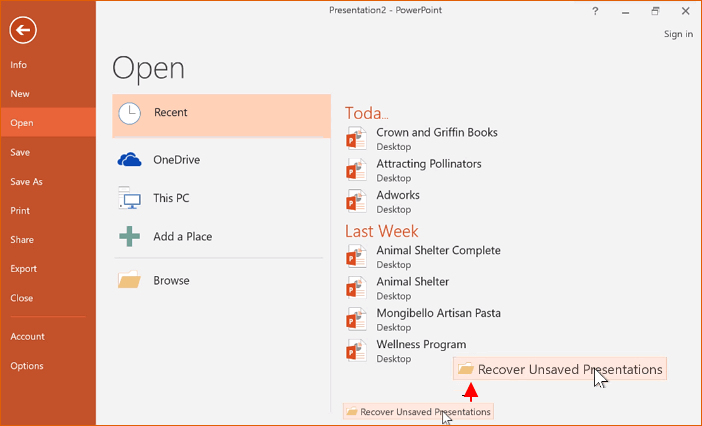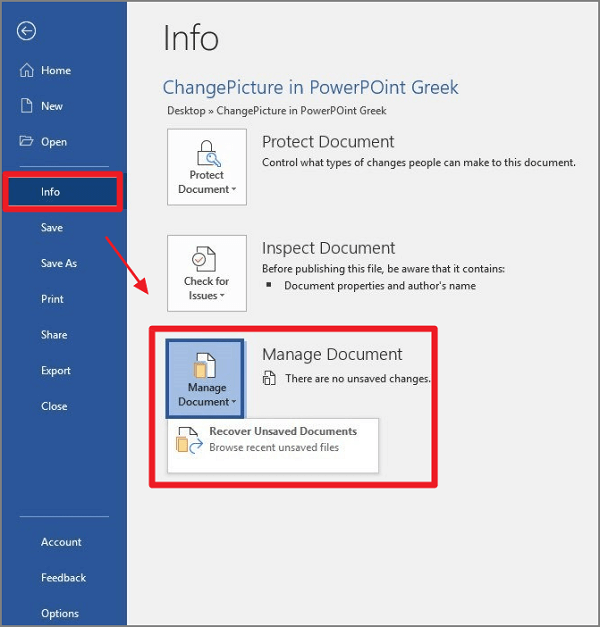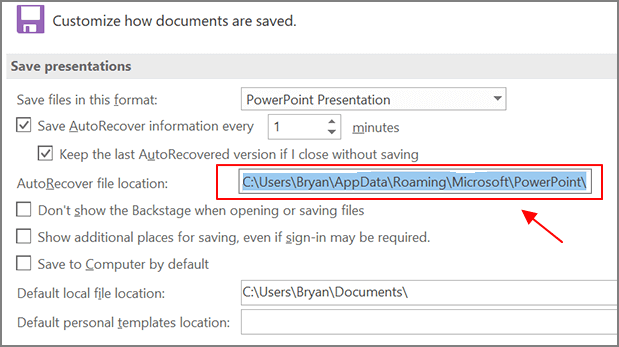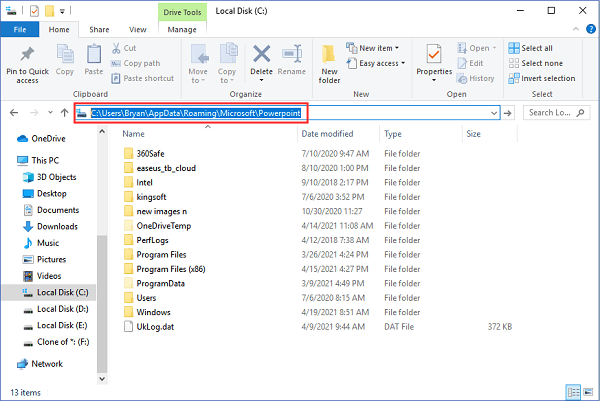Caso reale nei commenti di YouTube: "Ho quasi iniziato a piangere quando il mio PowerPoint smette di funzionare all'improvviso, quindi faccio clic su Riavvia il programma senza sapere cosa significa ... al riavvio del sistema ... ho tremato perché il file non è aperto..."
Lavorando duramente per creare il tuo file PPT perfetto, tuttavia, i file erano spariti a causa dell'interruzione del funzionamento del PC o dei file non salvati errati. Che cosa esasperante! Se vieni colpito da file PowerPoint non salvati, rilassati, ci sono 3 soluzioni per recuperare file PowerPoint non salvato.
Controlla il video tutorial sul recupero file PPT:
Metodo 1. Utilizzare la funzione integrata "Ripristina presentazioni non salvate" (Office 2010/2016/2013/365)
Per diverse versioni di Microsoft Office, i metodi sono leggermente diversi. Se il pulsante "Ripristina presentazioni non salvate" non è il tuo approccio migliore, vai avanti e controlla altre correzioni nella parte successiva.
Come recuperare file PowerPoint non salvato in Office 2010/2016/2013
- Avvia il tuo PowerPoint e crea una presentazione vuota.
- Passa alla scheda File nell'angolo in alto a destra.
- Fai clic su Recenti sul lato sinistro, quindi puoi vedere il collegamento Ripristina presentazioni non salvate in basso.
- Fai clic sul pulsante Recupera presentazioni non salvate.
![recuperare file powerpoint non salvati]()
Come recuperare file PowerPoint non salvato in Office 365
- Fai clic sulla scheda File.
- Scegli Informazioni.
- Clicca su Gestisci documento.
- Scegli Ripristina presentazioni non salvate.
![recuperare file powerpoint office 365]()
Metodo 2. Usare la funzione Salvataggio automatico per recuperare file PPT non salvato
Se hai impostato la funzione Salvataggio automatico, fortunatamente, puoi semplicemente recuperare i tuoi file PPT non salvati. Consulta la guida dettagliata qui.
Passaggio 1. Passa al percorso file salvataggio automatico
- Avvia PowerPoint e crea una presentazione vuota.
- Fai clic sulla scheda File > Opzioni > Salva
Sotto l'opzione Salva, ci sono alcune opzioni che puoi personalizzare. Seleziona "Salva presentazione" nella parte superiore. Vedrai percorso file salvataggio automatico sotto la scheda "Salvataggio delle presentazioni" in questo formato.
![recuperare powerpoint non salvato]()
Passaggio 2. Trova il tuo file PowerPoint non salvato
- Copia il percorso del file accanto al percorso del file di ripristino automatico
- Apri Esplora file di Windows facendo clic sul collegamento sulla barra delle applicazioni o inserisci Esplora file nella casella di ricerca o premi Windows + E sulla tastiera.
- Incolla il percorso del file che hai copiato e premi Invio.
![funzione salvataggio automatico: incolla il percorso del file copiato]()
Si aprirà la cartella PowerPoint. Vai avanti e trova ciò che vuoi recuperare. Quindi salvalo su una cartella o desktop specifici.
Dopo aver ripristinato i tuoi file, ti suggeriremo di tornare alla pagina Salva e modificare l'impostazione "Salva informazioni di salvataggio automatico ogni...minuto/i". Più breve è l'impostazione del tempo, più sarà simile a recuperare i file se i file vengono persi in futuro.
Metodo 3. Come recuperare file PowerPoint cancellati con il software di recupero dati gratuito
Cosa succede se le funzioni Recupera presentazioni non salvate e Salvataggio automatico non funzionano sul recupero di file PowerPoint eliminati/non salvati? Niente panico. La tua speranza non è persa utilizzando il software di recupero file PPT - EaseUS Data Recovery Wizard.
Software di recupero file PPT affidabile
- Recupera file cancellati, documenti, foto, audio, musica, e-mail persi in modo efficace.
- Recupera i file dal disco rigido formattato, dal cestino svuotato, dalla scheda di memoria, dall'unità flash, dalla fotocamera digitale e dalle videocamere.
- Supporta il recupero dei dati per eliminazione improvvisa, formattazione, danneggiamento del disco rigido, attacco di virus, arresto anomalo del sistema in diverse situazioni.
Scarica il software e prova i semplici passaggi per recuperare file PowerPoint non salvato:
Passo 1. Installa EaseUS Data Recovery Wizard sul computer, seleziona una posizione dove hai perso file, e clicca su "Scansiona".
![installare EaseUS Data Recovery Wizard sul computer]()
Passo 2. Il software inizierà una scansione per cercare file attuali o persi sul computer.
![la scansione contribuisce a cercare file persi]()
Passo 3. Puoi visualizzare in anteprima i file trovati e recuperarli facendo clic sul pulsante "Recupera".
![recuperare file recuperabili]()
Leggi anche:
Posso recuperare un file PowerPoint non salvato? Prova 3 metodi qui!
Queste soluzioni hanno funzionato per recuperare i file ppt? Office viene fornito con 2 modi per recuperare file, le funzioni "Ripristina presentazioni non salvate" e "Salvataggio automatico". Queste 3 correzioni sono utili ma richiedono limitazioni come l'impostazione anticipata delle cifre (Salva informazioni di salvataggio automatico ogni x minuto/i). Quindi, se entrambi non sono abbastanza buoni, puoi ricorrere al software gratuito di recupero file PowerPoint.
In caso di problemi tecnici con il nostro prodotto, invia un'e-mail a [email protected] o contatta il nostro team di supporto tecnico tramite chat online.